월 단위로 얼마나 많은 데이터를 사용하고 있는지 알고 싶지만 그 방법을 모르겠습니다. 다행히도 iPhone을 사용하여 특정 기간 동안 사용한 데이터의 양을 추적 할 수 있습니다. 이 기사에서는 데이터 한도를 초과하지 않는지 확인할 수 있도록 iPhone 데이터 사용량을 확인하는 방법을 보여줍니다. !
하얗게 변하면 초콜릿이 나쁘다
iPhone 데이터 사용량을 확인하는 방법
iPhone에서 사용한 데이터 양을 확인하려면 설정-> 셀룰러 . 아래에 셀룰러 데이터 에서는 현재 기간에 사용한 데이터의 양을 확인할 수 있습니다. 화면 하단으로 스크롤하여 마지막 재설정 옆의 날짜를 보면 현재 기간이 시작된시기를 확인할 수 있습니다.
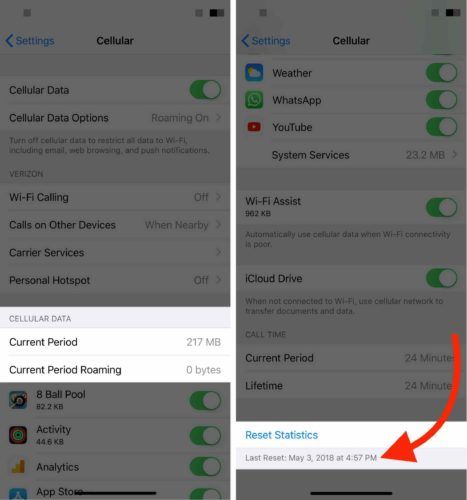
가장 많은 데이터를 사용하는 앱은 무엇입니까?
현재 기간 아래에 가장 많은 데이터를 사용하는 앱이 표시됩니다. 앱에서 데이터를 사용하지 못하도록하려면 앱 오른쪽에있는 스위치를 끕니다.
탭할 수도 있습니다. 시스템 서비스 가장 많은 데이터를 사용하는 서비스를 확인합니다. 이 데이터 양은 거의 항상 무시할 수있는 양입니다.
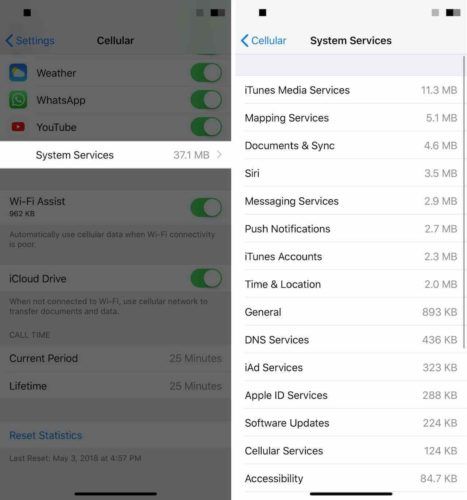
현재 기간을 재설정 하시겠습니까?
특정 기간 동안 사용한 데이터를 추적 할 수 있도록 현재 기간을 재설정하려면 통계 재설정 . 이 기능은 특히 무제한 데이터 요금제가없는 경우 한 달 동안 사용하는 데이터의 양을 추적하는 데 유용합니다.
통계를 재설정하려면 다음으로 이동하십시오. 설정-> 셀룰러-> 통계 재설정 . 그런 다음 통계 재설정 화면 하단에 확인 경고가 나타날 때. 이렇게하면 현재 기간 옆에 '0 바이트'라고 표시됩니다.
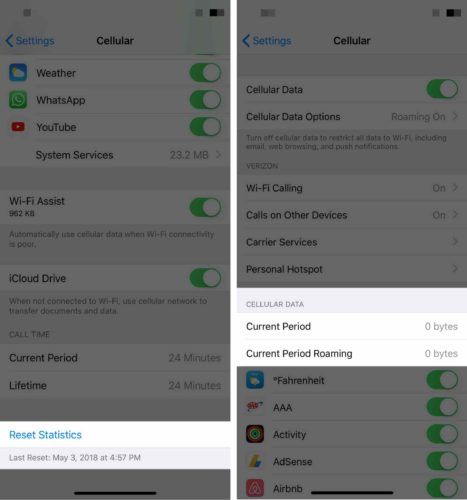
iPhone 데이터 사용량을 어떻게 줄일 수 있습니까?
iPhone에서 데이터 사용량을 확인하는 경우 데이터 요금제를 최대한 활용하는 방법을 찾는 것이 중요 할 수 있습니다. 배우려면 다른 기사를 확인하십시오. iPhone에 데이터를 저장하는 방법 . iPhone 데이터 사용량을 줄이는 6 가지 방법을 찾을 수 있습니다!
유용한 사용법 정보!
이제 iPhone에서 사용한 데이터의 양을 확인하는 방법과 월 단위로 사용하는 데이터의 양을 추적하는 방법을 알게되었습니다. 이 기사를 소셜 미디어에 공유하여 가족과 친구에게 iPhone 데이터 사용량을 확인하는 방법을 보여 주시기를 바랍니다. 다른 질문이 있으면 아래에 의견을 남겨주세요.
내 아이폰은 완전히 죽었다
읽어 주셔서 감사합니다,
데이비드 L.